本文摘自网络,侵删!
很多小伙伴都遇到过win7系统玩游戏无法全屏显示的困惑吧,一些朋友看过网上零散的win7系统玩游戏无法全屏显示的处理方法,并没有完完全全明白win7系统玩游戏无法全屏显示是如何解决的,今天小编准备了简单的解决办法,只需要按照 1.首先,咱们同时按下ghost win7系统键盘上的win+R快捷键打开电脑的运行窗口,然后在窗口中输入regedit并单击回车,这样就可以打开ghost win7系统的注册表编辑器窗口了 2.咱们在注册表编辑器窗口中依次点击展开左侧菜单中的HKEY_LOCAL_MACHINE/SYSTEM/ControlSet001/Control/GraphicsDrivers/Configuration,之后咱们找到右侧窗口中的scaling选项。的顺序即可轻松解决,具体的win7系统玩游戏无法全屏显示教程就在下文,一起来看看吧!
1.首先,咱们同时按下ghost win7系统键盘上的win+R快捷键打开电脑的运行窗口,然后在窗口中输入regedit并单击回车,这样就可以打开ghost win7系统的注册表编辑器窗口了。
2.咱们在注册表编辑器窗口中依次点击展开左侧菜单中的HKEY_LOCAL_MACHINE/SYSTEM/ControlSet001/Control/GraphicsDrivers/Configuration,之后咱们找到右侧窗口中的scaling选项。
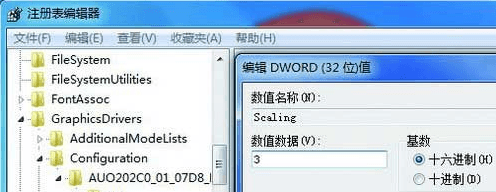
3.咱们双击打开该选项,然后在弹出来的编辑DWORD 32位值的窗口中,咱们将默认的数值数据修改为3,然后点击确定退出窗口即可。
完成上述设置之后,大家不妨将自己先前打开的游戏推出去,然后重新启动一下,现在就可以全屏体验咱们的游戏了。
相关阅读 >>
win7系统切换到独立显卡提供更好显示效果和运行性能的操作方法
win7系统点击桌面图标时反映迟钝并且影响整体运行速度的解决方法
更多相关阅读请进入《win7》频道 >>




